Bendede aynısı oluyor güncellemeden sonra oldu bir çare bulsunlar launcherx hata veriyor daha neyapalımBIcisimYAKLASIYO yazdı:Yavuz abi bende de çıkıyor ama oyuna giriyorum o çıkıyor kapatıyor kendi kendine sonra bi daha açıyorum oluyor :|IIxYAVUZxII yazdı:Oyunu açtığımda sunucu seçme yeri ve güncelleme yeri gelmden bu hatayı veriyor sebebini sölermisiniz :?:
Runtime Error!
Program : C:\Sobee\Istanbul Kiyamet Vakti\launcher.exe
This application has requested the Runtime to terminate in an unusual way.
Please contact the application's support team for more information
Yönetim 2 dk içeri !!!
- IIxYAVUZxII
- Şarapçı'nın Sırdaşı

- Mesajlar: 76
- Kayıt: 06 Ara 2010 20:55
- Sunucu: Eminönü
- Klan: Arzın Çocukları
Re: Yönetim 2 dk içeri !!!
- Kaptanxmuro
- İskele Babası

- Mesajlar: 31
- Kayıt: 07 Ağu 2011 23:02
- Sunucu: Eminönü
- Klan: Arzın Çocukları
- Lonca: Rotasızlar
Re: Yönetim 2 dk içeri !!!
Sorununuza çözüm ile ilgili bi konu açtım incelerseniz ordan öğrenebilirsiniz.
KaptanxCusto
Kaptanxcusto
CUSTO
Kaptanxcusto
CUSTO
- Dangerousss
- FareAdam Düşmanı
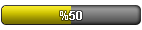
- Mesajlar: 332
- Kayıt: 19 Oca 2010 20:54
- Sunucu: Tılsım
- Klan: Lodos
- Lonca: Hayat Bana Güzel
Re: Yönetim 2 dk içeri !!!
Runtime Hatası Nasıl Düzeltilir?
Runtime hatasının çözümünün oluşma nedenine göre değişik yolları olabilir. Aşağıdaki 5 maddeye dikkat ettiğiniz taktirde bu tür hatalardan korunabilirsizin.
1# Öncelikle sahip olduğunuz Windows’ u sürekli güncel tutun. Son çıkan güncellemeleri yükleyin.
2# Ekran kartı sürücülerinizi güncel tutun. Sahip olduğunuz ekran kartının en son sürümüne Nividia ise buradan – ATI ise buradan ulaşabilirsiniz.
3# Çalıştırmaya çalıştığınız ve kullandığınız programın en son sürümlerini kullanığınızdan emin olun.
4# “Microsoft Visual C++ 2005” in yeniden yüklenmesi de sorunun sözülmesine yardımcı olabilir. (benim sorunumu çözen bu yöntem oldu) Microsoft Visual C++ 2005′i yeniden yüklemek için aşağıda ki adımları izleyebilirsiniz.
4a# Başlat > Çalıştır > msconfig > Tamam
4b# Sistem Yapılandırma Yardımcı Programı > Genel sekmesi altında bulunan System.ini ve Win.ini de ki onay işaretlerini kaldırın ve Tamam‘a tıklayın. Ardından bilgisayarınızı yeniden başlatmadan çıkın.
4c# Başlat > Denetim Masası > Program Ekle / Kaldır dan Microsoft Visual C++ 2005′i kaldırın.
4d# Microsoft Visual C++ 2005′i buradan indirin ve tekrar kurun. Kurma işlemi bittikten sonra bilgisayarınızı yeniden başlatabilirsiniz.
4e# Bilgisayarınızı yeniden başlattıktan sonra yeniden msconfig penceresini açıp 4b adımında onay işaretlerini kaldırdığımız öğeleri yeniden işaretleyin.
5# Microsoft .NET Framework Sürüm 2.0 yi kurun. (buradan ulaşabilirsiniz.)
Runtime hatasının çözümünün oluşma nedenine göre değişik yolları olabilir. Aşağıdaki 5 maddeye dikkat ettiğiniz taktirde bu tür hatalardan korunabilirsizin.
1# Öncelikle sahip olduğunuz Windows’ u sürekli güncel tutun. Son çıkan güncellemeleri yükleyin.
2# Ekran kartı sürücülerinizi güncel tutun. Sahip olduğunuz ekran kartının en son sürümüne Nividia ise buradan – ATI ise buradan ulaşabilirsiniz.
3# Çalıştırmaya çalıştığınız ve kullandığınız programın en son sürümlerini kullanığınızdan emin olun.
4# “Microsoft Visual C++ 2005” in yeniden yüklenmesi de sorunun sözülmesine yardımcı olabilir. (benim sorunumu çözen bu yöntem oldu) Microsoft Visual C++ 2005′i yeniden yüklemek için aşağıda ki adımları izleyebilirsiniz.
4a# Başlat > Çalıştır > msconfig > Tamam
4b# Sistem Yapılandırma Yardımcı Programı > Genel sekmesi altında bulunan System.ini ve Win.ini de ki onay işaretlerini kaldırın ve Tamam‘a tıklayın. Ardından bilgisayarınızı yeniden başlatmadan çıkın.
4c# Başlat > Denetim Masası > Program Ekle / Kaldır dan Microsoft Visual C++ 2005′i kaldırın.
4d# Microsoft Visual C++ 2005′i buradan indirin ve tekrar kurun. Kurma işlemi bittikten sonra bilgisayarınızı yeniden başlatabilirsiniz.
4e# Bilgisayarınızı yeniden başlattıktan sonra yeniden msconfig penceresini açıp 4b adımında onay işaretlerini kaldırdığımız öğeleri yeniden işaretleyin.
5# Microsoft .NET Framework Sürüm 2.0 yi kurun. (buradan ulaşabilirsiniz.)

-Arz !

-Keseriz anam

